Besitzen Sie ein Android-Telefon und wünschen sich, dass Sie bestimmte Benachrichtigungen in Ihren Textnachrichten und E-Mails stummschalten könnten? Wenn Sie es satt haben, mit unerwünschten Warnungen bombardiert zu werden, sind Sie nicht allein.
Viele Menschen empfinden Benachrichtigungen als ablenkend, nervig oder sogar stressig.
Glücklicherweise gibt es eine einfache Möglichkeit, diese Nachrichten zum Schweigen zu bringen, ohne das Gespräch zu verlassen oder wichtige Updates zu verpassen.
So können Sie Textnachrichten und E-Mail-Benachrichtigungen auf Ihrem Android-Telefon stummschalten.
KLICKEN SIE, UM KURTS KOSTENLOSEN CYBERGUY-NEWSLETTER MIT SICHERHEITSWARNUNGEN, SCHNELLEN VIDEO-TIPPS, TECH-REZENSIONEN UND EINFACHEN ANLEITUNGEN ZU ERHALTEN, DIE SIE SMARTER MACHEN
Mann auf Android-Handy schreibt SMS und E-Mail (Kurt „CyberGuy“ Knutsson)
So schalten Sie SMS-Benachrichtigungen stumm
Textnachrichten können eine tolle Möglichkeit sein, mit Ihren Freunden und Ihrer Familie in Kontakt zu bleiben, aber manchmal möchten Sie vielleicht nicht den ständigen Ping neuer Nachrichten hören. Vielleicht sind Sie in einer Besprechung, lernen oder brauchen einfach etwas Ruhe. Was auch immer der Grund sein mag, Sie können SMS-Benachrichtigungen auf Ihrem Android-Telefon stummschalten, indem Sie die folgenden Schritte ausführen:
SMARTPHONE-TRICKS, DIE JEDER IPHONE- UND ANDROID-BENUTZER KENNEN SOLLTE
- Öffne das Messaging-App
- Dann wählen Sie die Gespräch Sie möchten stumm schalten
- Tippen Sie in der oberen rechten Ecke auf drei Punkte
- Klopfen Gruppendetails
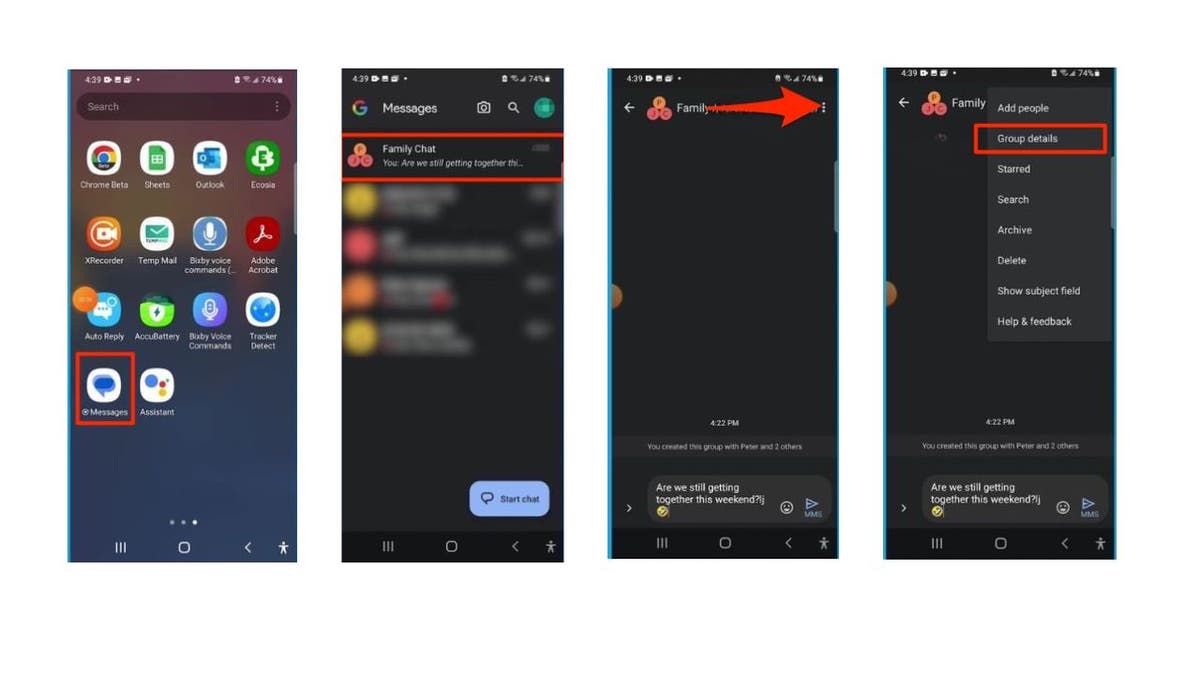
Schritte zum Stummschalten von SMS-Benachrichtigungen (Kurt „CyberGuy“ Knutsson)
- Dann zuschlagen Benachrichtigungen
- Klopfen Still
VON „BARBENHEIMER“ BIS „BIBIMBAP“: GOOGLE ENTHÜLLT DIE TOP-SUCHE DES JAHRES 2023
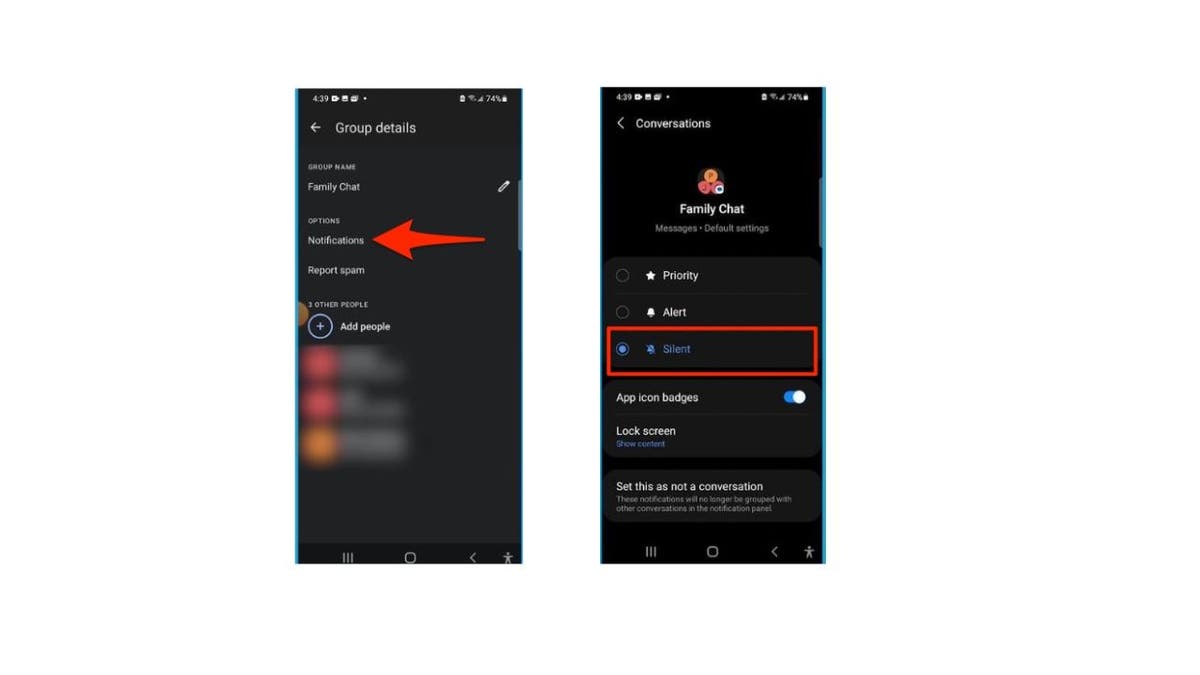
Schritte zum Stummschalten von SMS-Benachrichtigungen (Kurt „CyberGuy“ Knutsson)
Jetzt erhalten Sie für dieses Gespräch keine Ton- oder Vibrationsalarme mehr, können die Nachrichten aber weiterhin jederzeit abrufen.
MEHR: SO VERSTECKEN SIE FOTOS AUF ANDROID VOR SNOOPS
So schalten Sie E-Mail-Benachrichtigungen stumm
E-Mails können für geschäftliche, schulische oder private Angelegenheiten nützlich sein, aber sie können auch Ihren Posteingang und Ihre Benachrichtigungsleiste überladen. Wenn Sie den Lärm reduzieren und sich auf die wichtigen E-Mails konzentrieren möchten, können Sie E-Mail-Benachrichtigungen auf Ihrem Android-Telefon stummschalten, indem Sie die folgenden Schritte ausführen:
- Öffne das Gmail-App
- Klick auf das E-Mail Kette Sie möchten stumm schalten
- Tippen Sie in der oberen rechten Ecke auf drei Punkte
- Tippen Sie dann auf Stumm
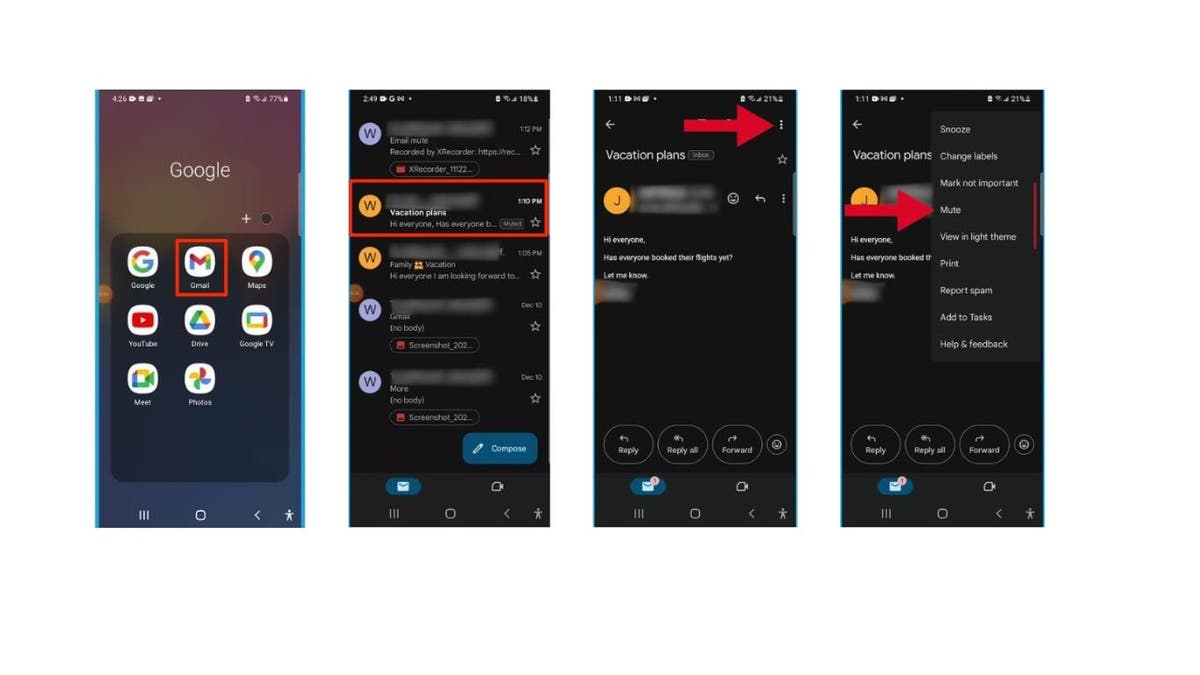
Schritte zum Stummschalten von E-Mail-Benachrichtigungen (Kurt „CyberGuy“ Knutsson)
So überprüfen Sie die stummgeschalteten Nachrichten und E-Mails
Das Stummschalten von Benachrichtigungen bedeutet nicht, dass Sie sie nie wieder sehen werden. Sie können weiterhin die Nachrichten und E-Mails überprüfen, die Sie stummgeschaltet haben, indem Sie die Messaging- oder Gmail-App öffnen und nach der Konversation oder E-Mail-Kette suchen, die Sie stummgeschaltet haben. Neben der stummgeschalteten Konversation oder E-Mail-Kette wird ein Stummschaltsymbol angezeigt, das darauf hinweist, dass Sie dafür keine Ton- oder Vibrationsalarme erhalten. Sie können auch die Suchfunktion in der App verwenden, um die stummgeschaltete Konversation oder E-Mail-Kette zu finden, indem Sie den Namen des Absenders oder den Betreff der E-Mail eingeben.
So heben Sie die Stummschaltung von Nachrichten und E-Mails auf
Wenn Sie die Stummschaltung einer Konversation oder E-Mail-Kette aufheben möchten, können Sie dies tun, indem Sie die gleichen Schritte ausführen, die Sie zum Stummschalten verwendet haben.
Für Textnachrichten tippen Sie auf drei Punkte Tippen Sie in der oberen rechten Ecke auf Gruppendetailsund tippen Sie dann auf Benachrichtigungenund tippen Sie dann auf Standard.
Tippen Sie für E-Mails auf drei Punkte in der oberen rechten Ecke und tippen Sie dann auf Stummschaltung aufheben. Sie erhalten dann wie gewohnt Benachrichtigungen zur Konversation oder E-Mail-Kette.
MEHR: 5 DINGE, VON DENEN SIE NICHT WUSSTEN, DASS SIE AUF EINEM ANDROID TUN KÖNNEN
Kurts wichtigste Erkenntnisse
Durch das Stummschalten von Benachrichtigungen können Sie Ablenkungen reduzieren und sich auf das konzentrieren, was Ihnen wichtig ist. Sie können aber auch den Überblick über die Nachrichten und E-Mails behalten, die Sie stummgeschaltet haben, und die Stummschaltung jederzeit wieder aufheben. Auf diese Weise können Sie das Beste aus beiden Welten auf Ihrem Android-Telefon genießen.
KLICKEN SIE HIER, UM DIE FOX NEWS-APP ZU ERHALTEN
Was halten Sie davon, Benachrichtigungen auf Ihrem Android-Telefon stummzuschalten? Denken Sie, dass Sie diese Funktion nutzen werden, oder möchten Sie lieber, dass alle Ihre Benachrichtigungen eingeschaltet bleiben? Wie bringen Sie Ihre Kommunikation und Ihre Produktivität in Einklang? Lassen Sie es uns wissen, indem Sie uns schreiben an Cyberguy.com/Kontakt.
Für weitere technische Tipps und Sicherheitswarnungen abonnieren Sie meinen kostenlosen CyberGuy Report-Newsletter unter Cyberguy.com/Newsletter.
Stellen Sie Kurt eine Frage oder teilen Sie uns mit, welche Geschichten wir behandeln sollen.
Antworten auf die am häufigsten gestellten CyberGuy-Fragen:
CyberGuys Leitfaden für die besten Weihnachtsgeschenke
Copyright 2023 CyberGuy.com. Alle Rechte vorbehalten.

